我们经常在Word中制作一些填写单的时候,都会输入一些特殊符号,比如方框内打钩,那么这个符号应该怎么输入呢?相信有不少学员多知道,不过,今天给大家提供5种输入方框内打钩的技巧,看看你到底知道几种!
如何在word方框里打钩的五种方法
方法一、利用带圈字符
先利用输入法输入V1,然后我们可以找到一个√钩钩。选中刚刚输入的钩,点击【开始】-【字体】-【带圈字符】,在【圈号】中选择正方形,确定即可。
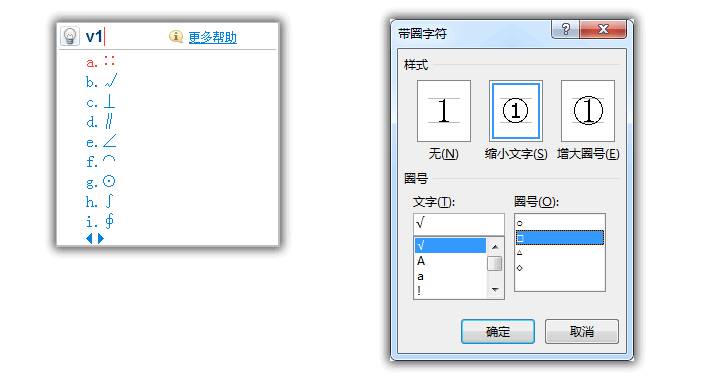
方法二、快捷键
按住键盘上的ALT键不松开,敲击小键盘上的9745,输入完以后再松开ALT键,此时我们会发现页面中就会出现一个方框内打钩的符号了。
word怎么设置自动生成目录的方法
职场人在工作中写说明书文档,或者是学生在写论文的时候,最头疼的就是目录了,手动输入章节的页码,总是因为修改了正文而需要频繁的修改目录页码,有没有一种方法可以解决这个烦恼呢? 今天,小编就交给大家一个绝招:word目录自动生成大法,以后再也不怕频繁修改正文了! word怎么设置自动生成目录的方法! 明确目录及标题的
方法三、另一种快捷键
先在文档中输入2611,然后使用按下键盘上的组合键【ALT X】,这个时候你会神奇的发现数字既然变成了方框内打钩这个符号。
方法四、利用Wingdings 2字体输入
在文档中我们先输入一个“R”,然后选中这个R,将字体改成【Wingdings 2】,也可以变成方框内打钩。
方法五、插入特殊符号
点击【插入】选项卡,在【符号】选项组中点击【符号】-【其它符号】,在弹出的【符号】窗口中将字体设置为【Wingdings 2】,然后在下面我们就可以找到此符号了。

word怎么查看字数统计
word怎么查看字数统计?我们都知道,当我们在 Word 输入文本时,它会自动统计文档中的字数,在 Word 窗口底部的状态栏即可查看。如果没有看到字数统计怎么办?右键单击状态栏,在自定义中勾选「字数统计」。 单击状态栏的「字数」或者「审阅」-「字数统计」,还可以查看页数、行数、段落数和字符数等详细信息。取消勾选






